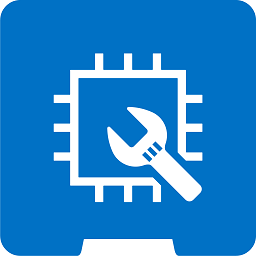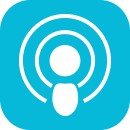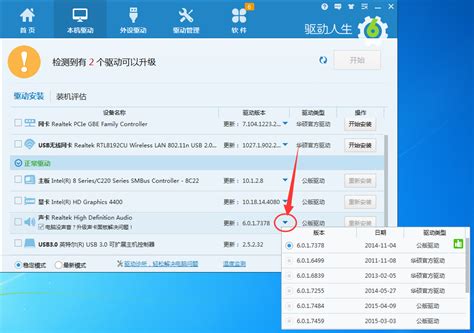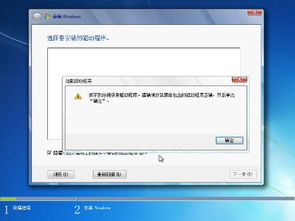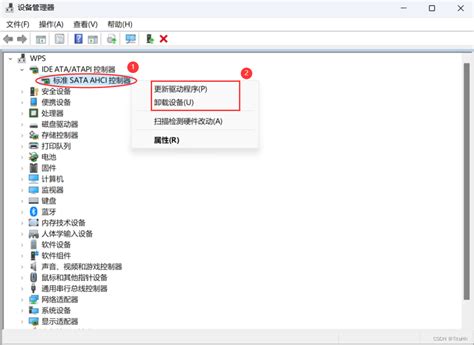轻松学会:如何为电脑更新网卡驱动
电脑在日常使用中,网络连接的质量和速度往往取决于网卡驱动的版本。过时的网卡驱动可能会导致网络连接不稳定、速度慢等问题。因此,更新网卡驱动是维护电脑网络连接稳定性和速度的重要手段。本文将详细介绍电脑如何更新网卡驱动,帮助您轻松提升网络连接的质量和速度。

更新网卡驱动的几种方法
方法一:使用Windows系统自带的更新功能
Windows系统自带了驱动更新功能,可以自动检测并下载最新的驱动程序。以下是具体步骤:
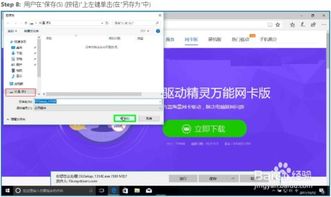
1. 打开设置:点击Windows开始按钮,选择“设置”。

2. 进入更新与安全:在设置窗口中,点击“更新与安全”。
3. 检查更新:在“Windows更新”选项中,点击“检查更新”。
4. 安装驱动更新:系统会自动搜索可用的更新,包括网卡驱动更新。如果有可用的网卡驱动更新,点击“下载并安装”即可。
这种方法最为简单,适合大多数用户,但前提是计算机需要连接到互联网。
方法二:通过设备管理器更新网卡驱动
设备管理器是Windows系统中用于管理计算机硬件设备的工具,可以通过它来更新网卡驱动。以下是具体步骤:
1. 打开计算机管理:在桌面上找到“此电脑”图标,右键点击它,选择“管理”。
2. 进入设备管理器:在计算机管理窗口中,点击左侧的“设备管理器”。
3. 找到网络适配器:在设备管理器中,展开“网络适配器”选项。您会看到当前计算机上安装的所有网络设备(如以太网适配器、无线网卡等)。
4. 更新驱动程序:找到您当前正在使用的网络设备,右键点击它,然后在弹出的菜单中选择“更新驱动程序”。
5. 选择更新方式:
自动搜索更新的驱动程序软件:选择这个选项后,Windows会尝试在线搜索并安装最新的驱动程序。
浏览我的计算机以查找驱动程序软件:如果您已经下载了最新版的网卡驱动程序并保存在本地,可以选择这个选项,然后浏览到驱动程序所在的文件夹进行安装。
如果选择自动搜索更新的驱动程序软件,Windows将开始在线搜索并下载最新的驱动程序。这个过程可能需要一些时间,具体取决于网络连接速度和驱动程序的大小。安装完成后,重启计算机以应用更改。
方法三:从网卡制造商官网下载并安装驱动
如果以上方法无法更新到最新的网卡驱动,或者想手动安装特定版本的驱动,可以从网卡制造商的官网下载最新的驱动程序。以下是具体步骤:
1. 访问网卡制造商的官方网站:打开浏览器,访问网卡制造商的官方网站。
2. 找到下载页面:在网站上找到“支持”或“下载”页面,通常这个页面会提供驱动程序下载的链接。
3. 输入网卡型号和操作系统信息:在下载页面中,输入您的网卡型号和操作系统信息,以便找到适合的驱动程序。
4. 下载并安装驱动程序:下载对应的网卡驱动程序,并按照提示进行安装。在安装新的驱动程序之前,建议先卸载旧的驱动程序,以避免出现冲突或兼容性问题。
方法四:使用第三方驱动管理软件
第三方驱动管理软件如驱动人生、驱动精灵等,能够自动识别电脑硬件并为其推荐最新版的驱动程序。以下是使用驱动精灵更新网卡驱动的步骤:
1. 下载并安装驱动精灵:从官方网站下载驱动精灵安装包,并按照提示进行安装。
2. 打开驱动精灵:安装完成后,打开驱动精灵软件。
3. 选择驱动检测:在软件界面中,选择“驱动检测”或“驱动更新”功能。
4. 扫描并更新驱动程序:软件会自动扫描并列出所有需要更新的驱动程序,包括网卡驱动。选择网卡驱动,点击“更新”或“安装”按钮,按照提示完成更新。
驱动精灵等软件基于专业的数据积累,驱动支持度高,能够解决各种电脑驱动问题和系统故障。但需要注意的是,在使用第三方软件时,要确保其来源可靠,以避免潜在的安全风险。
注意事项
1. 备份数据:在更新驱动程序之前,建议备份重要的数据和文件,以防万一出现不可预见的问题。
2. 确保匹配:如果选择手动下载驱动程序进行更新,请确保下载的驱动程序与您的操作系统版本和硬件型号相匹配。否则,可能会导致安装失败或系统不稳定。
3. 卸载旧驱动:在安装新的驱动程序之前,建议先卸载旧的驱动程序,以避免出现冲突或兼容性问题。
4. 重启计算机:安装完成后,通常需要重启计算机以应用更改。请按照提示进行操作。
5. 不随意更改安装选项:在安装驱动程序时,不要随意更改安装选项或路径,以免导致安装失败或出现问题。
更新网卡驱动的意义
更新网卡驱动不仅可以解决网络连接不稳定、速度慢等问题,还可以提高系统的兼容性和稳定性。新的驱动程序通常会修复旧版本中的一些bug,增加新的功能和优化性能。因此,定期更新网卡驱动是维护电脑网络连接质量的重要手段。
总结
- 上一篇: NBA2KOL游戏中如何实现补扣技巧
- 下一篇: 苹果手机自带软件持续显示等待中的解决方法
-
 如何为笔记本电脑安装最新驱动程序资讯攻略12-04
如何为笔记本电脑安装最新驱动程序资讯攻略12-04 -
 轻松学会:如何为电脑设置还原点资讯攻略11-02
轻松学会:如何为电脑设置还原点资讯攻略11-02 -
 如何轻松更新Wind10监视器驱动程序资讯攻略11-12
如何轻松更新Wind10监视器驱动程序资讯攻略11-12 -
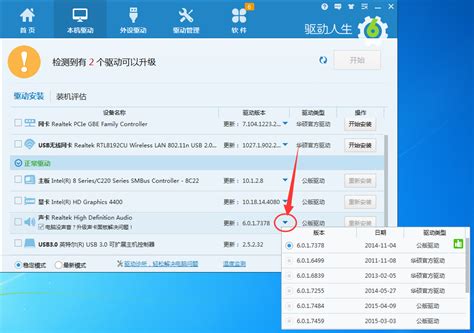 轻松学会:声卡驱动安装教程资讯攻略11-17
轻松学会:声卡驱动安装教程资讯攻略11-17 -
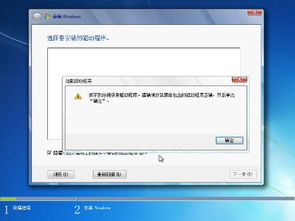 如何为电脑安装Windows 7驱动程序资讯攻略11-18
如何为电脑安装Windows 7驱动程序资讯攻略11-18 -
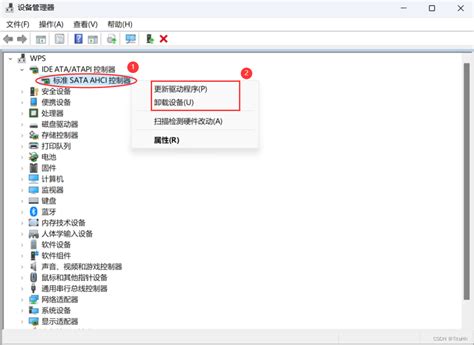 轻松学会:如何更新标准SATA AHCI控制器驱动程序资讯攻略12-07
轻松学会:如何更新标准SATA AHCI控制器驱动程序资讯攻略12-07